Kā iespējot izmaiņu izsekošanas režīmu programmā Word 2016

Kā iespējot un izmantot izmaiņu izsekošanas līdzekli programmā Microsoft Word 2016.
Vai Microsoft Word 2016 regulāri nosaka vārdus, kurus jūs parasti lietojat kā nepareizi uzrakstītus vārdus? Varat to mainīt, vārdnīcai pievienojot pielāgotus vārdus.
Ierakstiet vārdu savā dokumentā un ar peles labo pogu noklikšķiniet uz tā un atlasiet “ Pievienot vārdnīcai” .
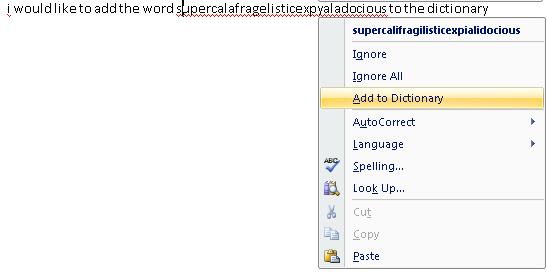
Izvērsiet Office ātrās piekļuves rīkjoslu un atlasiet “ Citas komandas… ”.
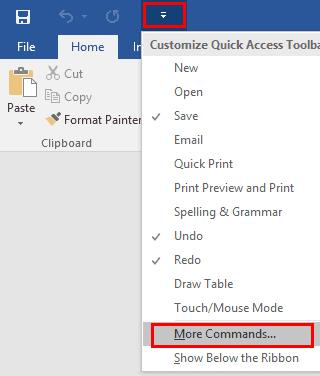
Kreisajā rūtī atlasiet “ Proofing ” un pēc tam noklikšķiniet uz pogas “ Pielāgotas vārdnīcas… ”.
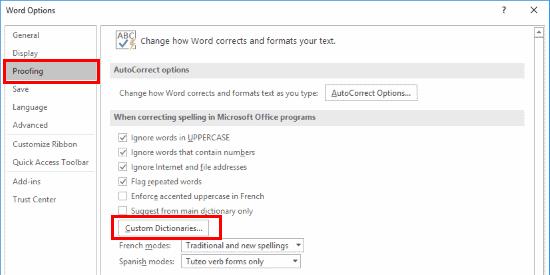
Šeit varat pievienot vai noņemt vārdnīcas. Parasti jums vienkārši jāizmanto viena vārdnīca. Lai vārdnīcai pievienotu vārdu, atlasiet “ Rediģēt vārdu sarakstu… ” .
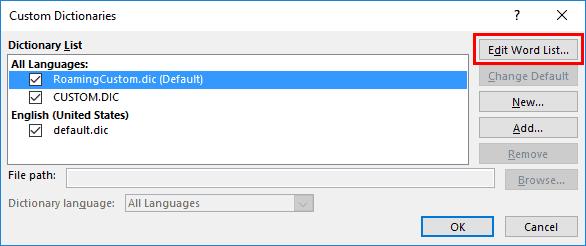
Ierakstiet vārdu, kuru vēlaties pievienot vārdnīcai, un noklikšķiniet uz " Pievienot ".
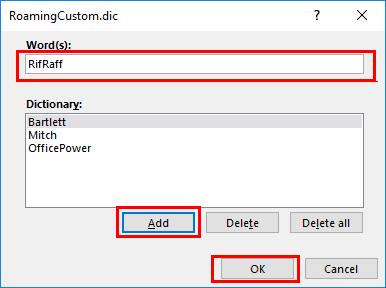
Kad esat pabeidzis vārdu pievienošanu, atlasiet “ OK ”, pēc tam vēlreiz “ OK ”. Tagad Word neatklās jūsu vārdu kā pareizrakstības kļūdu.
Piezīme. Šī opcija ir pieejama arī citās Office lietojumprogrammās, piemēram, Outlook, Excel, Publisher utt.
Kāpēc opcija “Pievienot vārdnīcai” ir pelēkota?
Šķiet, ka tā ir programmatūras kļūda. Mēģiniet doties uz Fails > Opcijas > Korektūra > Pielāgotas vārdnīcas. Pēc tam atlasiet “Vārdnīcas valoda”. Pēc tam noņemiet izvēles rūtiņu blakus vārdnīcas vienumam un pēc tam atzīmējiet to vēlreiz. Šķiet, ka šīs darbības pārslēdz kaut ko programmatūrā, kas padara opciju “Pievienot vārdnīcai” atkal pieejamu.
Kā iespējot un izmantot izmaiņu izsekošanas līdzekli programmā Microsoft Word 2016.
Šajā apmācībā uzziniet, kā mainīt pareizrakstības pārbaudes līdzekli programmā Microsoft Word 2019, 2016 vai 365.
Dažas iespējas fona iestatīšanai Microsoft Word 2016 dokumentā.
Šajā apmācībā ir sniegta informācija par to, kā pievienot lappušu numurus dokumentiem programmā Microsoft Word 2016
Šajā apmācībā parādīts, kā Microsoft Word 2016 vārdnīcai pievienot pielāgotus vārdus.
Programmā Microsoft Word 2016 atrodiet iestatījumu, kas kontrolē teksta pārrakstīšanu.
Ērti izmantojiet Microsoft Word 2016, lai izveidotu detalizētu CV, veicot šīs darbības.
Iespējojiet vai atspējojiet redzamās starpliktuves opcijas programmā Microsoft Office 2016 vai 2013.
Darbības, kā aizsargāt dokumentu ar paroli programmā Microsoft Word 2016.
Vēlaties ieslēgt vai izslēgt AutoRecover vai AutoSave opciju? Uzziniet, kā iespējot vai atspējot AutoRecover funkciju Word 2019 vai Microsoft 365.
Uzziniet, kā novērst, lai e-pasta saņēmēji varētu pārsūtīt e-pasta ziņojumu programmā Microsoft Outlook.
Uzziniet, kā izveidot makro programmā Word, lai atvieglotu visbiežāk izmantoto funkciju izpildi mazākā laikā.
Kā sadalīt Microsoft Word 2016 vai 2013 dokumentu kolonnās.
Uzziniet par izplatītām Excel formula kļūdām, piemēram, #VALUE! un #NAME!, kāpēc tās notiek un kā tās novērst.
Risiniet "Nevar izveidot failu" kļūdu, kas rodas Microsoft Outlook, kad mēģināt atvērt pievienoto failu.
Ceļvedis par to, kā pievienot E-pasta opciju Microsoft Excel un Word 365 rīkjoslā.
Vai Microsoft InfoPath ir pazudis no Microsoft Office pēc atjaunināšanas? Šajā rakstā mēs parādām, ko jūs varat darīt, lai to novērstu.
Ko darīt, kad saņemat brīdinājumu, ka jūsu Microsoft Outlook pastkaste pārsniedz tā izmēra ierobežojumu.
Risiniet četras visizplatītākās Microsoft OneDrive problēmas ar šo labojumu kolekciju, lai jūsu mākoņu krātuve darbotos pareizi.













